Gmail é um dos serviços de email mais usados no mundo e está cheio de ferramentas que tornam a função de enviar mensagens muito mais prática. Essas funções também estão presentes no app para smartphone.
Aprenda a otimizar o uso pelo Android sem precisar de um computador.
Adicione um botão para confirmação
1. Na página inicial do Gmail no Android, toque sobre o ícone de três barrinhas no canto superior esquerdo da tela. Em seguida, selecione a opção “Configurações”.
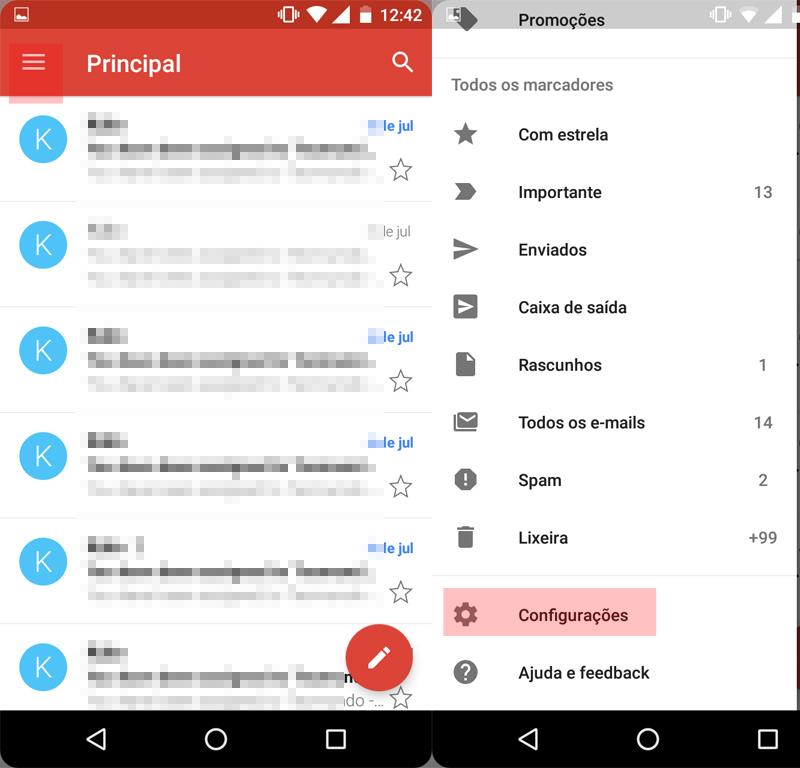
2. Selecione a opção “Configurações gerais” e depois, em “Confirmações de ação”, ative as opções “Confirmar antes de excluir”, “Confirmar antes de arquivar” e “Confirmar antes de enviar”, de acordo com as suas preferências. Desse modo, você precisará dar um “Ok” antes de operar alguma dessas funções, o que ajuda a evitar que algo seja feito acidentalmente.
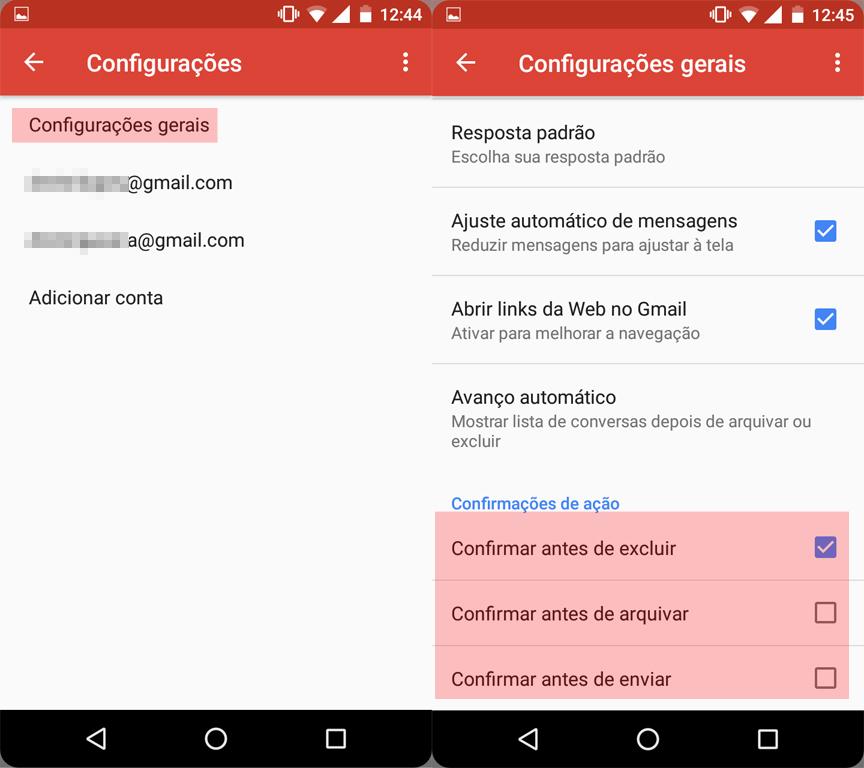
Configure uma resposta padrão
No caso de um email institucional, por exemplo, você pode automatizar uma resposta padrão. Para isso, vá até a mesma tela de configurações gerais e depois:
1. Selecione a opção “Resposta padrão”.
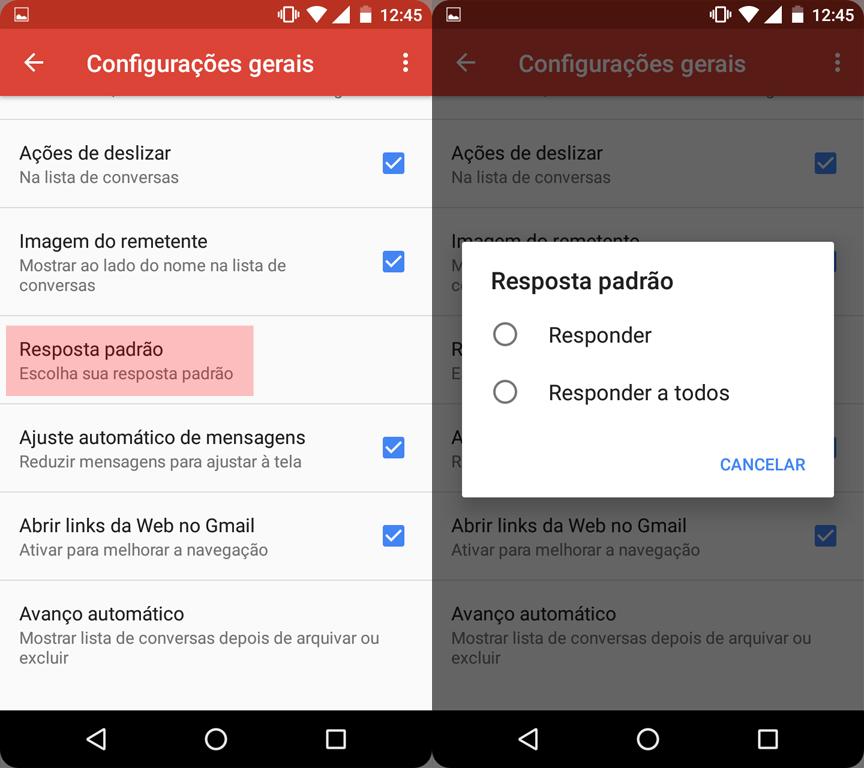
2. Selecione apenas “Responder” o contato individualmente ou marque “Responder a todos” para deixar tudo mais prático.
Ajuste automático de mensagens na tela
Para evitar que as mensagens fiquem desconfiguradas ao abrir o smartphone, ative o ajuste automático de mensagens para reduzi-las ao tamanho da tela, ideal para os diferentes tamanhos de display.
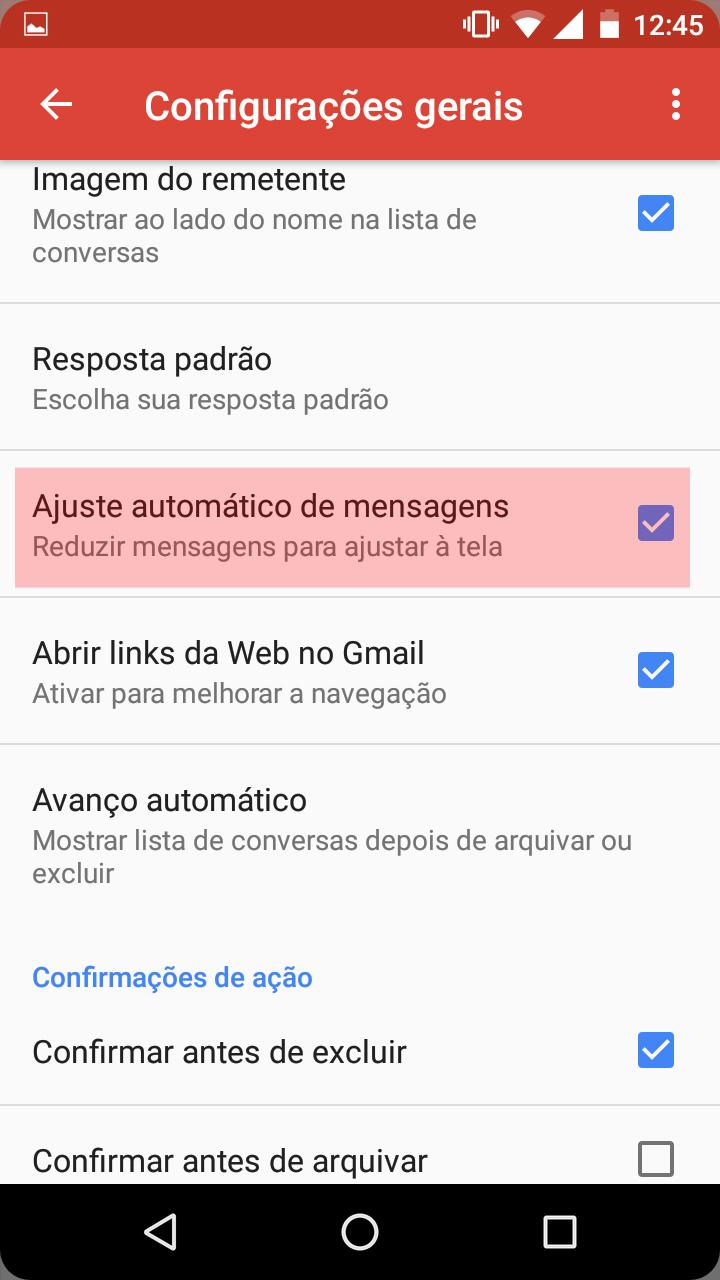
Para isso, na mesma tela de configurações gerais, marque a caixa na opção “Ajuste automático de mensagens”.
Use o navegador interno do Gmail para abrir links
O Gmail possui um navegador interno, o que torna mais prática a tarefa de abrir links em emails. Para isso, vá até a mesma tela de configurações gerais e marque a caixa do item“Abrir links da Web no Gmail”.





Nenhum comentário:
Postar um comentário